首先,说明一下,我是Unity3D 和Android的小白。
Unity3D 版本:5.2.1f1
U:表示Unity3D的操作顺序
E:表示Eclipse的操作顺序
U1.创建一个Unity3D工程,如下图: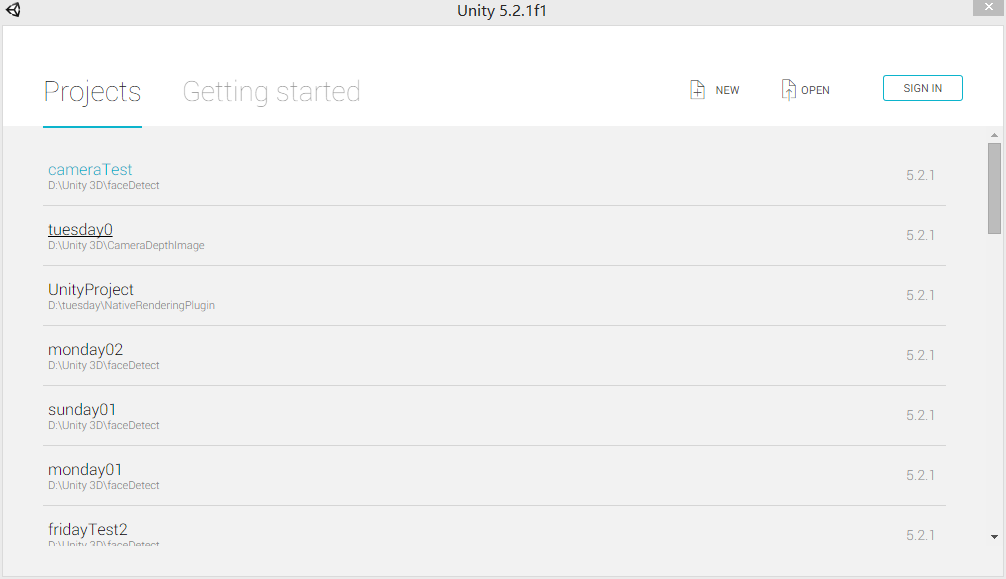
U2.点击NEW,出现下图(记得给工程一个合适的Name,并选择好工程路径):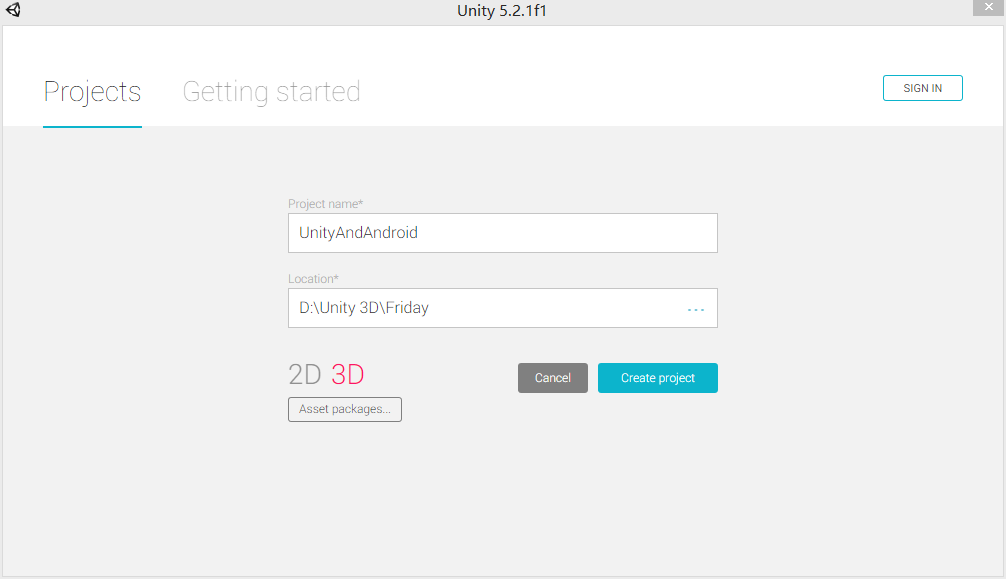
U3.点击Create project,出现Unity3D工作界面,如下图: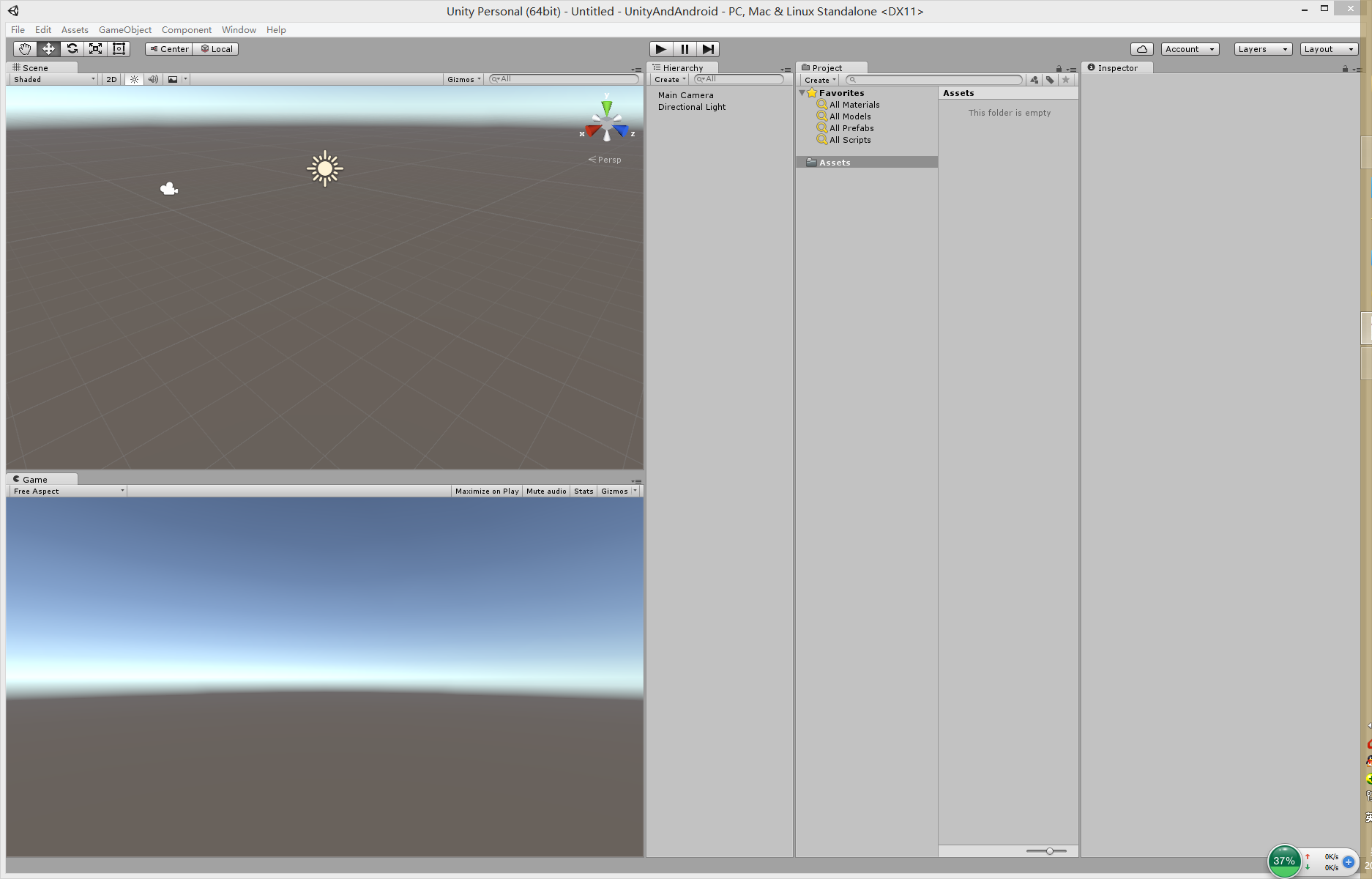
注:可能画面布局不同,没关系,点击右上角layout,选择2 by 3
到这里,我们的Unity3D部分先告一段落,下边是Android部分,用到eclipse
E1.打开eclipse,点击File->New->Android Application Project创建一个Android工程
E2.给该工程起一个霸气的名字,例如:Demo
E3.点击Next->Next->Next->Next到达如下这个界面(在这里我们就用默认的Activity Name的名字MainActivity,当然,也可以自己起一个名字,随意):
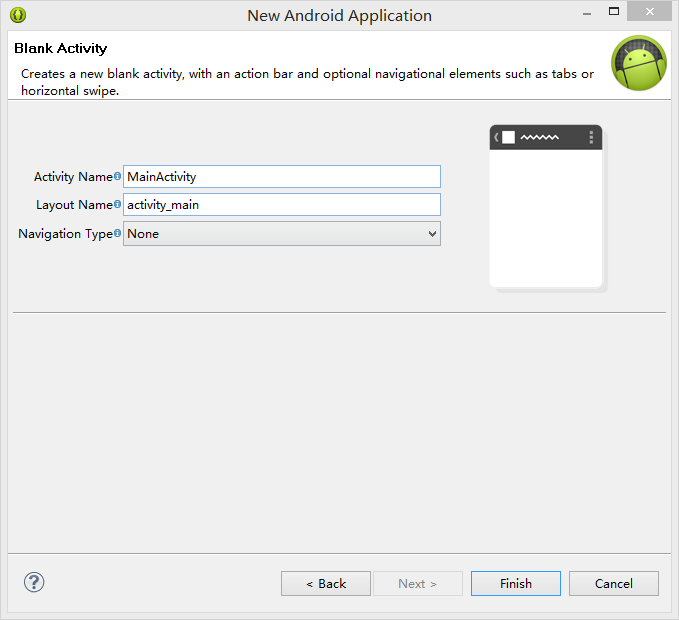
E4. 点击Finish,这样,我们的eclipse的工程就创建好了。
E5.在这里我们说一下,Android只能显示一个界面(如果有多个界面,这几个界面会相互覆盖),当然,在这里我们也只想显示Unity3D的界面以下是MainActivity.java的默认代码:
package com.example.demo;//工程包
import android.os.Bundle;
import android.app.Activity;
import android.view.Menu;
public class MainActivity extends Activity {
@Override
protected void onCreate(Bundle savedInstanceState) {
super.onCreate(savedInstanceState);
setContentView(R.layout.activity_main);
}
@Override
public boolean onCreateOptionsMenu(Menu menu) {
// Inflate the menu; this adds items to the action bar if it is present.
getMenuInflater().inflate(R.menu.main, menu);
return true;
}
}我们先简单的修改成以下代码:
package com.example.demo;
import android.os.Bundle;
import android.app.Activity;
//import android.view.Menu;
public class MainActivity extends Activity {
@Override
protected void onCreate(Bundle savedInstanceState) {
super.onCreate(savedInstanceState);
//setContentView(R.layout.activity_main);//Unity中不需要显示该界面
}
/*
@Override
public boolean onCreateOptionsMenu(Menu menu) {
// Inflate the menu; this adds items to the action bar if it is present.
getMenuInflater().inflate(R.menu.main, menu);
return true;
}
*/
}
下边是重点请注意:
下边是重点请注意:
下边是重点请注意:
E6.重要的事情说三次:找到你的Unity3D的安装路径(你自己Unity3D的安装的路径我是不知道滴),找一个classes.jar的.jar包,我的路径是:
unity3D安装路径\Unity\Editor\Data\PlaybackEngines\androidplayer\Variations\il2cpp\Development\Classes
E7.右击你的刚创建的工程名,选择最下边倒数第二个选项Properties,弹出如下界面:
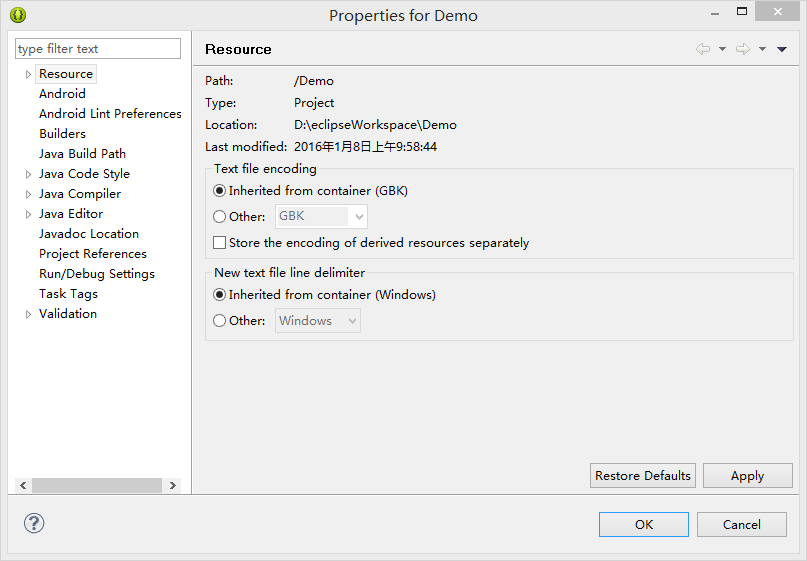
E8.点击Android,弹出如下界面:
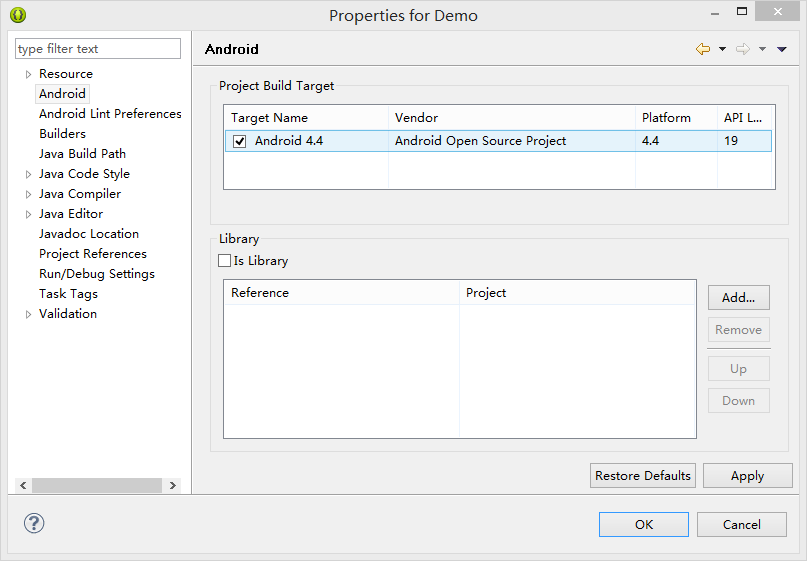
把Is Library勾选上,点击Apply
E9.点击Java Build Path,出现如下界面:
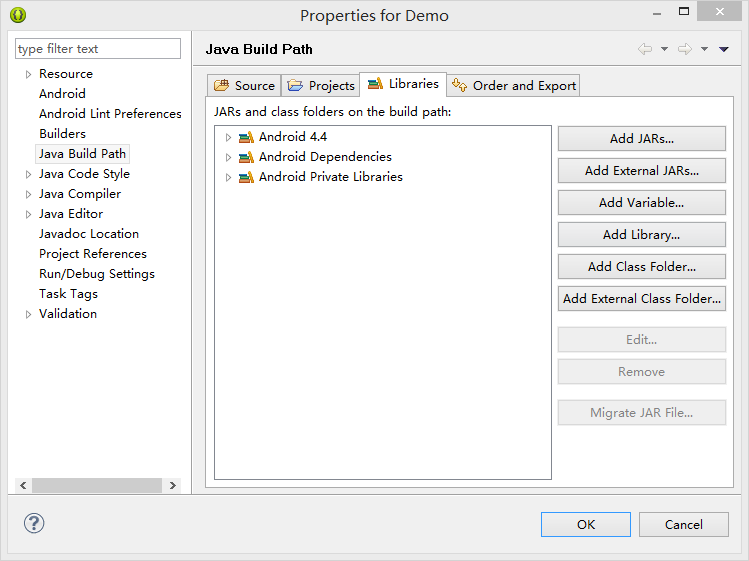
E10.点击Add External JARs… ,找到classes.jar->打开,界面如下:
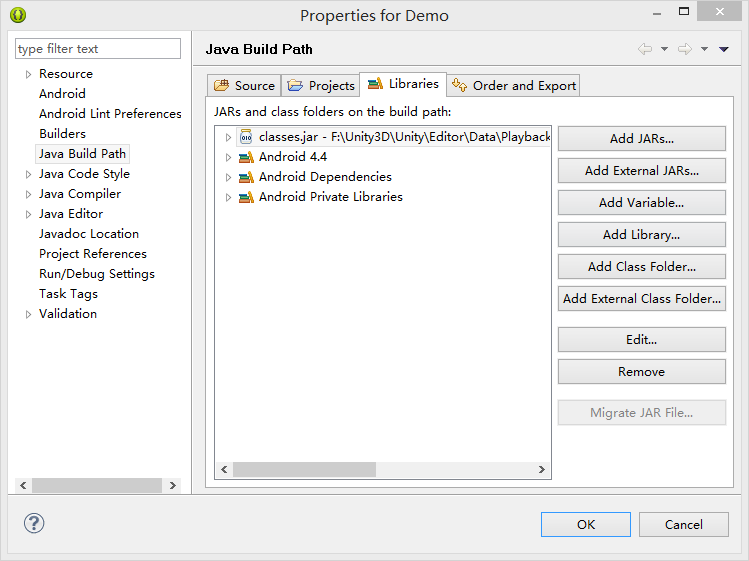
点击OK.
E11.把MainActivity.java的代码改成如下:
package com.example.demo;
import com.unity3d.player.UnityPlayerActivity;
import android.os.Bundle;
public class MainActivity extends UnityPlayerActivity {
@Override
protected void onCreate(Bundle savedInstanceState) {
super.onCreate(savedInstanceState);
}
/*
*写自己想实现的功能
*函数随意
*/
/*增加*/
public float increase(float m){
return (m + 0.1f);
}
/*减少*/
public float decrease(float m){
return (m - 0.1f);
}
}
E12.选中工程名,点击菜单栏的Project->Clean…
E13.查看工程目录下的bin文件,下边生成了一个.jar包,报名与工程名相同。
以下转到Unity3D,注意U1 U2 U3在开始,同时最重要
U4.在Unity3D 工程目录下的Assets下创建Plugins文件夹,再在Plugins文件夹下创建Android文件夹,把Eclipse Demo 工程下的bin下的demo.jar拖到Unity3D 中的Android文件夹下。
U5.在Unity3D的安装路径下找到AndroidManifest.xml文件,我的路径是:
unity3D安装路径\Unity\Editor\Data\PlaybackEngines\androidplayer\Apk 然后拖到Unity3D中的Android文件夹下,与demo.jar同一级别。
最终的Unity3D工程目录如下图:
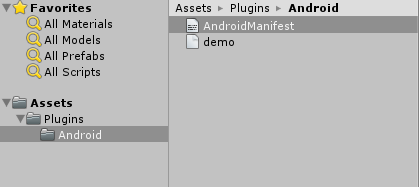
U6.双击AndroidManifest.xml文件:
<?xml version="1.0" encoding="utf-8"?>
<manifest
xmlns:android="http://schemas.android.com/apk/res/android"
package="com.unity3d.player"
android:installLocation="preferExternal"
android:versionCode="1"
android:versionName="1.0">
<supports-screens
android:smallScreens="true"
android:normalScreens="true"
android:largeScreens="true"
android:xlargeScreens="true"
android:anyDensity="true"/>
<application
android:theme="@android:style/Theme.NoTitleBar.Fullscreen"
android:icon="@drawable/app_icon"
android:label="@string/app_name"
android:debuggable="true">
<activity android:name="com.unity3d.player.UnityPlayerActivity"
android:label="@string/app_name">
<intent-filter>
<action android:name="android.intent.action.MAIN" />
<category android:name="android.intent.category.LAUNCHER" />
</intent-filter>
<meta-data android:name="unityplayer.UnityActivity" android:value="true" />
</activity>
</application>
</manifest>把其中的 com.unity3d.player.UnityPlayerActivity替换成你自己的主Activity,我的是替换成com.example.demo.MainActivity
U7.点击Unity3D的菜单栏中的File->Build Settings… 选择Platform下边的Android,
选择Player Settings…右边出现界面:
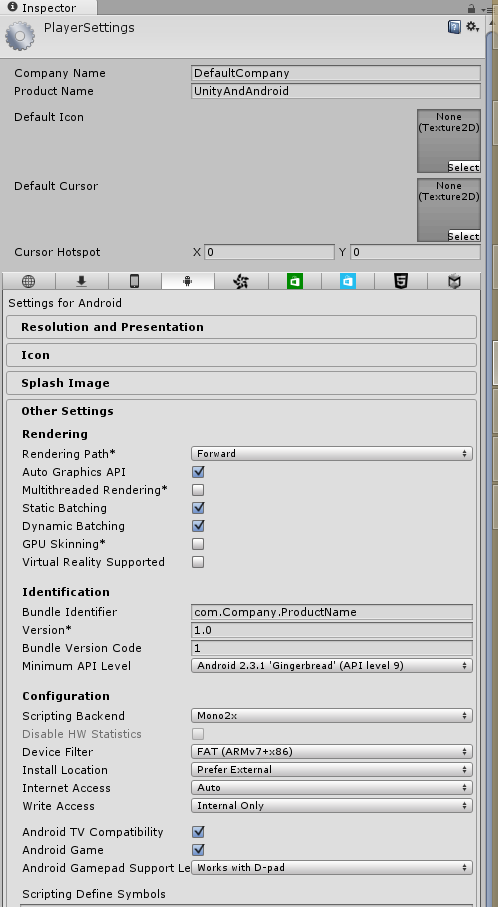
把Bundle Identifier 中的内容改成com.example.demo
最上边Company Name 中的内容改成example
Product Name中的内容改成demo
保存
U8.在Unity中创建一个3D物体Cube,我们通过调用Android的程序,来改变Cude的位置。
创建一个C#脚本:
using UnityEngine;
using System.Collections;
public class moveCubeScript : MonoBehaviour {
AndroidJavaClass jc;
AndroidJavaObject jo;
private float x = 0.0f;
private Vector3 CubePosition = new Vector3(0.0f, 0.0f, 0.0f);
private int count = 20;
private bool flag = false;
// Use this for initialization
void Start () {
jc = new AndroidJavaClass ("com.unity3d.player.UnityPlayer");
jo = jc.GetStatic<AndroidJavaObject> ("currentActivity");
}
// Update is called once per frame
void Update () {
CubePosition = this.transform.position;
x = CubePosition.x;
if (count > 0 && !flag) {
count --;
if (count <= 0) {
flag = true;
}
x = jo.Call<float> ("decrease", new object[]{x});
CubePosition.x = x;
this.transform.position = CubePosition;
} else if (flag) {
count ++;
if(count >= 20){
flag = false;
}
x = jo.Call<float> ("increase", new object[]{x});
CubePosition.x = x;
this.transform.position = CubePosition;
}
}
}
把这个脚本托给Cube,保存。
jc = new AndroidJavaClass (“com.unity3d.player.UnityPlayer”);//不能改变字符串
jo = jc.GetStatic (“currentActivity”);//不能改变字符串
代码中的increase decrease 是Android中的函数名,new object[]{,,,……}传的参数
jo.Call返回值为float 型数据
Unity3D 调用Android到此结束,希望对你有所帮助






















 744
744

 被折叠的 条评论
为什么被折叠?
被折叠的 条评论
为什么被折叠?








